無料動画編集ソフト「AviUtl」で、カラーコードで色を変更する方法を解説します。
\ 動画で見たい方はこちら /
※この動画は「VOICEPEAK 商用可能 6ナレーターセット」を使用しています。
ダウンロードサイト
カラーコード追加:GitHub
【AviUtl】カラーコードで色を変更できるプラグイン
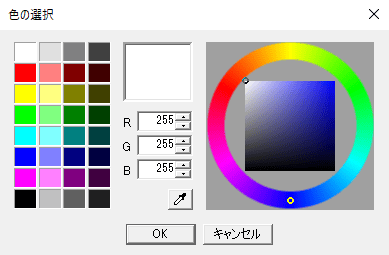
デフォルトの色の変更方法は以下の4つです。
- パレットを使う
- カラーピッカーを使う
- RGBの数値を指定する
- スポイトツールを使う
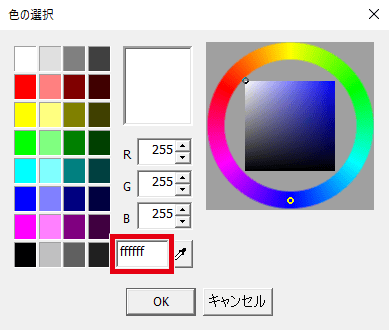
「カラーコード追加」というプラグインを導入すると、カラーコードで色を変更できるようになります。

では「AviUtlでカラーコードで色を変更する方法」を解説していきます。
よろしくお願いします。
「カラーコード追加」のダウンロード&インストール
ダウンロード
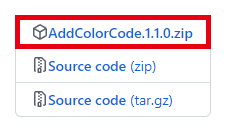
GitHubにアクセスして、「AddColorCode.1.1.0.zip」をダウンロードします。
※バージョンの更新により数字が異なる場合があります。

ブラウザによってブロックされた場合は、解除してダウンロードを継続してください。
※Chromeは画面左下から、Edgeは画面右上から解除できます。
インストール
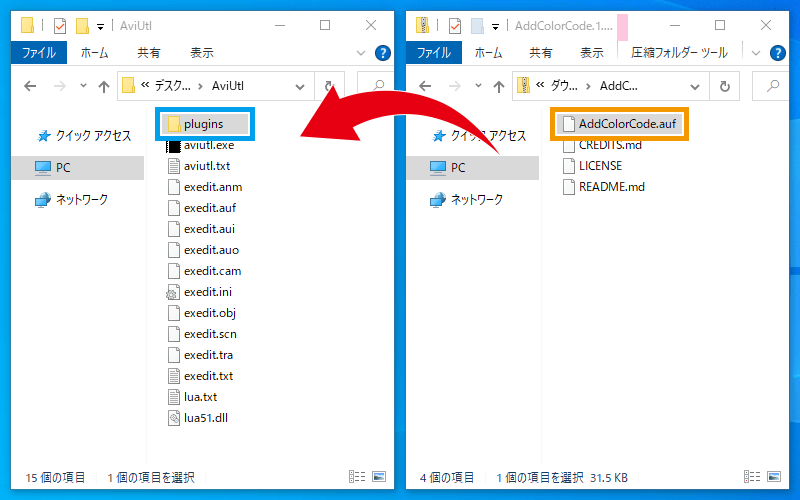
ダウンロードしたzipファイルの中に入っている「AddColorCode.auf」を、「pluginsフォルダ」にコピーします。
「カラーコード追加」の使い方
AviUtlを起動して、色の選択ダイアログを表示しましょう。
※起動済みの場合は再起動してください。
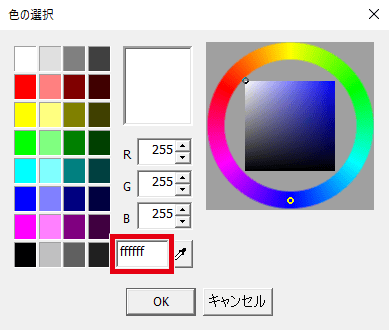
こちらにカラーコードを入力します。
先頭に「#」が書かれていても無視してくれます。
3桁の短縮カラーコードにも対応しています。(例:#009944 を #094 と省略して書くこともできます)

「AviUtlでカラーコードで色を変更する方法」は以上です。
ありがとうございました。

コメント